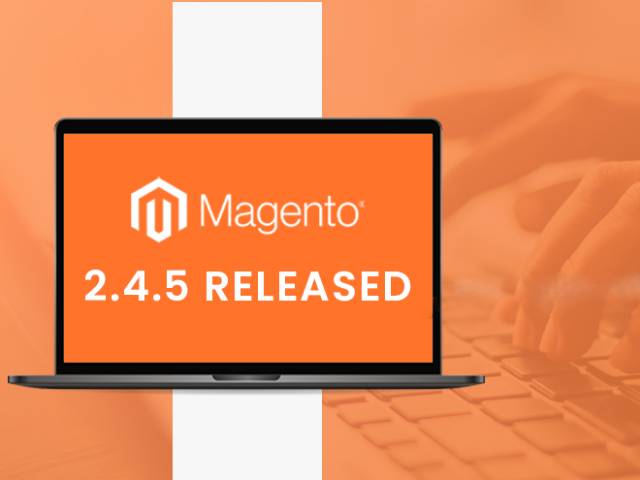ثبت سفارش در پنل ادمین مجنتو (magento 2)
خرید از فروشگاه های اینترنتی به این شیوه است که مشتریان کالاهای موردنیاز خود را در سایت فروشگاه سفارش می دهند. بعضی از مشتریان هنگام خرید از فروشگاه های اینترنتی، به جای اینکه خودشان کالاهای مورد نیاز خود را سفارش دهند، از ادمین فروشگاه درخواست می کنند تا فرایند ثبت سفارش را برای آنها انجام دهد.
ثبت سفارش در پنل ادمین مجنتو شامل ۱۰ مرحله می باشد که به ترتیب به تشریح کامل آنها خواهیم پرداخت. پس برای یاد گیری بیشتر در این مورد تصاویر و متن های زیر که مربوط به آموزش مجنتو ۲ هستند را به دقت نگاه کنید و سطح آگاهی خودتان را در این زمینه به اوج برسانید.
چگونه در پنل ادمین Magento 2 سفارش ثبت کنیم؟
مرحله اول: وارد پنل ادمین مجنتو (Admin Pane) شوید. سپس از منوی ادمین بخش فروش (Sales) را انتخاب کنید. بعد از آن روی سفارش ها (Orders) کلیک کنید تا صفحه سفارش ها باز شود. پس از آنکه صفحه سفارش ها باز شد بر روی گزینه ایجاد سفارش جدید (Create New Order) کلیک کنید.
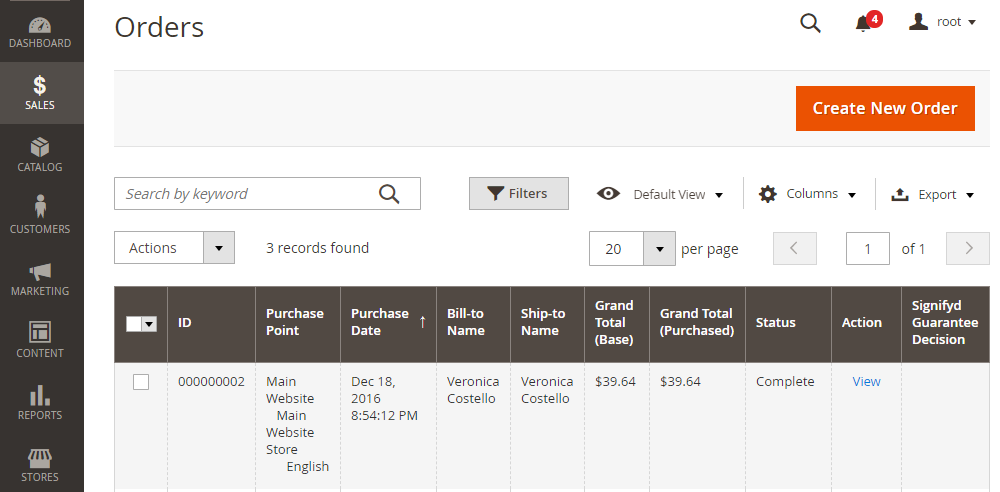
مرحله دوم: در این مرحله شما باید مشتری موردنظر خود را برای ثبت سفارش جدید انتخاب کنید. بدین منظور می توانید از بین مشتری هایی که ثبت سفارش خود را از ادمین مجنتو درخواست کردند، یک مشتری انتخاب کنید. همچنین با کلیک روی دکمه Create New Customer (ثبت سفارش جدید)، می توانید یک customer جدید ایجاد کنید.
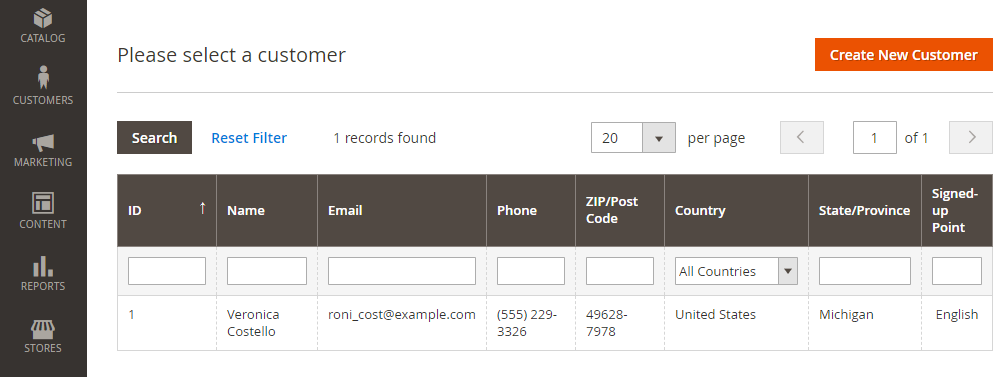
مرحله سوم: بعد از آنکه شما customerخود را در پنل ادمین مجنتو انتخاب کردید، باید مشخص کنید که می خواهید سفارش خود را در کدام فروشگاه ثبت کنید.
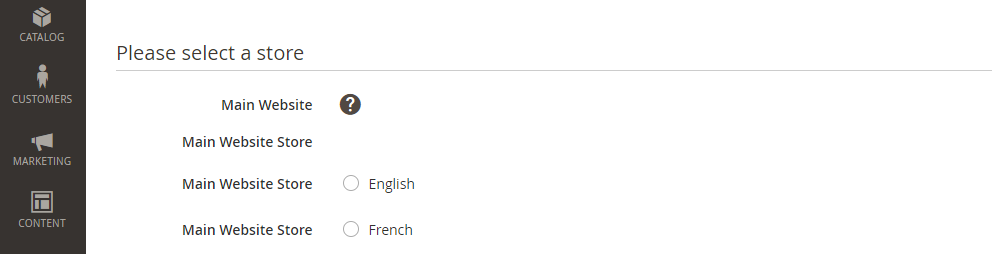
مرحله چهارم: مرحله چهارم ثبت سفارش در پنل ادمین مجنتو اضافه کردن محصولات جدید به سفارش می باشد. در این مرحله به چندین روش می توان عمل کرد. در روش اول می توانیم بر روی دکمه Add Products (اضافه کردن محصولات) کلیک کنیم، پس از باز شدن صفحه محصولات، محصول موردنظر خود را انتخاب و به سفارش اضافه کنیم.
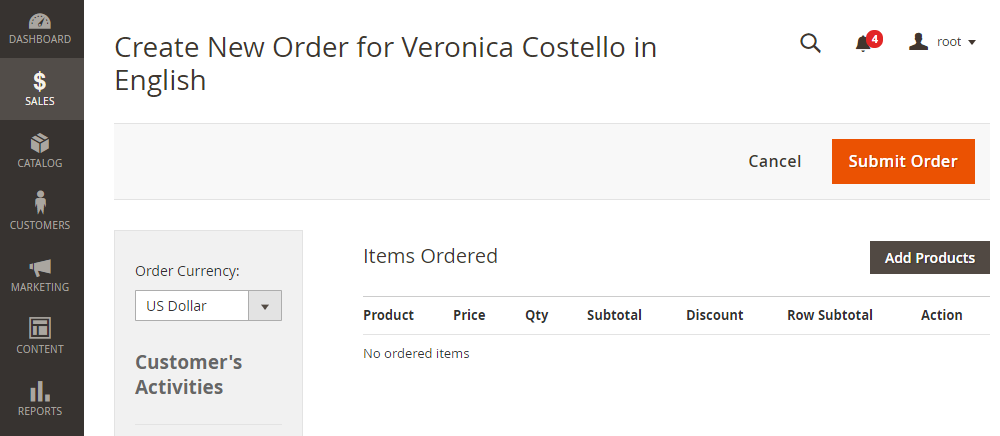
بعد از آنکه شما محصولات موردنظر را انتخاب کردید و تعیین نمودید که از هر محصول چه تعداد از آنها را می خواهید به سفارش خود اضافه کنید، بر روی دکمه Add Selected Product(s) to Order کلیک کنید. پس از کلیک کردن روی دکمه، Add Selected Product(s) to Order وارد صفحه سفارشات می شوید. در این صفحه شما می توانید تمام موارد سفارش داده شده را مشاهده کنید.
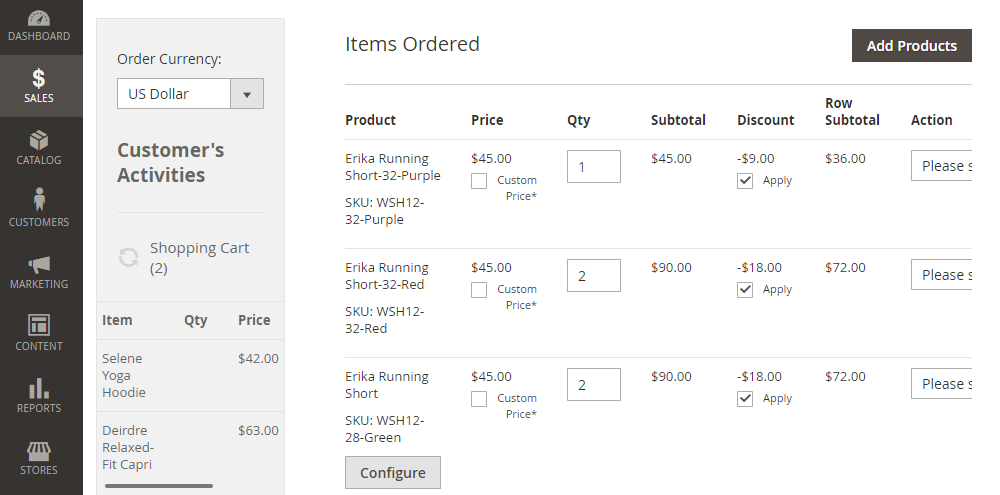
روش دوم اضافه کردن محصولات در پنل ادمین مجنتو
روش دوم اضافه کردن محصولات در پنل ادمین مجنتو، در نوار کناری سمت چپ قرار گرفته است. در این قسمت شما می توانید تمام محصولات اضافه شده به سبد خرید مشتری، لیست دلخواه، لیست مقایسه، آخرین محصولات سفارش یافته و محصولات اخیراً مشاهده شده را مشاهده کنید. در صورتی که بخواهید محصولات دیگری را به سفارش خود اضافه کنید، کافیست گزینه checkmark را که در کنار هر محصول قرار دارد، تیک بزنید و سپس دکمه Update Changes را کلیک کنید، بعد از کلیک روی دکمه Update Changes می بینید که محصولات جدید به موارد سفارش یافته اضافه شده اند.
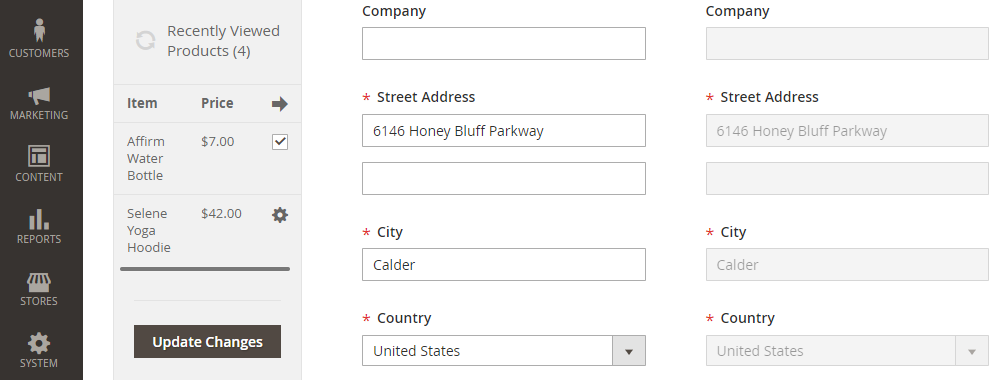
پیشنهاد می کنم که کتاب آموزش مجنتو را مشاهده کنید.
مرحله پنجم: پنجمین مرحله ثبت سفارش در پنل ادمین مجنتو دادن تخفیف در صورت نیاز می باشد.
هنگامی که شما محصولات را به سفارش خود اضافه می کنید، صفحه قیمت سبد خرید برای همه آنها نمایش داده می شود.
- در مواردی که شما نمی خواهید قیمت سبد خرید نمایش داده شود، باید ابتدا گزینه Apply را تیک بزنید، سپس بر روی دکمه Update Items and Quantities کلیک کنید.
- اگر می خواهید کد تخفیف را برای سفارش اعمال کنید، می توانید آن را در قسمت Apply Coupon Code تنظیم کرده و بر روی فلش کلیک کنید. بعد از کلیک روی فلش مشخص می شود که کد تخفیف فقط برای آن دسته از محصولاتی اعمال می شود که تخفیف به آنها تعلق گرفته است.
- اگر می خواهید قیمت سفارشی را تنظیم کنید، کافیست علامت “قیمت سفارشی” را در نزدیکی محصول مربوطه در ستون Price قرار دهید، قیمت خود را وارد کنید و دکمه Update Items and Quantities را کلیک کنید.
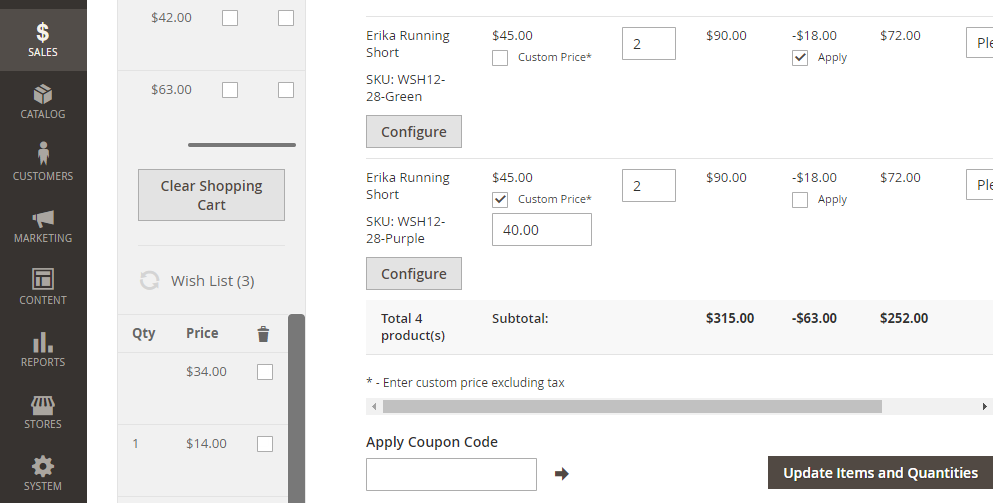
مرحله ششم: در این مرحله از ثبت سفارش در پنل ادمین مجنتو، اطلاعات حساب کاربری مشتری را وارد کنید. برای انجام این کار گروه مشتریان را در فیلد Group قرار دهید، سپس وارد Email شوید.

مرحله هفتم: اطلاعات آدرس مشتری را وارد کنید. همه فیلد ها را پر کنید سپس بررسی کنید که آیا اطلاعات آدرس مشتری ذخیره شده است یا خیر.
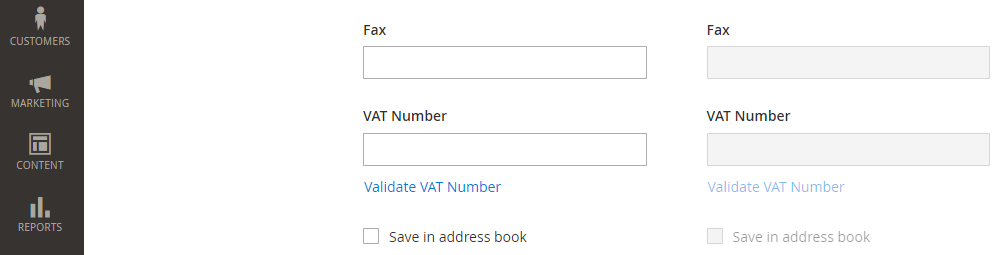
مرحله هشتم: در مرحله هشتم ثبت سفارش در پنل ادمین مجنتو باید اطلاعات مربوط به پرداخت و شیوه ارسال را وارد کنید. پس از وارد کردن اطلاعات لازم، روش پرداخت و ارسال محصولات را انتخاب کنید.

مرحله نهم: در این مرحله مجموع سفارشات را بررسی کنید.
- درصورت لزوم برای سفارش کامنت بگذارید.
- اگر می خواهید کامنت توسط مشتریان دیده شود ، گزینه (Append Comments) (اضافه کردن نظر) را تیک بزنید، همچنین اگر بخواهید آن را به ایمیل مشتری ارسال کنید گزینه (Email Order Confirmation) (تأیید سفارش ایمیل) را علامت بزنید.

مرحله دهم: آخرین مرحله از ثبت سفارش در پنل ادمین مجنتو، ارسال کردن سفارش می باشد. پس از آماده شدن سفارش، بر روی دکمه Submit Order (ارسال سفارش) کلیک کنید تا فرایند ثبت سفارش نهایی شود. امیدوارم این بخش از آموزش سایت چالاک سافت نیز برای شما مفید باشد.